win10系統(tǒng)搜索功能不能用的解決方法
很多用戶在使用電腦的時(shí)候都知道電腦系統(tǒng)中有一個(gè)搜索功能,當(dāng)用戶需要打開(kāi)某個(gè)軟件或者是打開(kāi)計(jì)算機(jī)中的某項(xiàng)服務(wù)的時(shí)候都可以直接在這個(gè)搜索界面中輸入關(guān)鍵詞搜索,這樣比較方便進(jìn)行操作。不過(guò)有很多用戶在使用win10系統(tǒng)的時(shí)候會(huì)遇到這個(gè)搜索功能無(wú)法使用的情況,也不知道要怎么解決這個(gè)問(wèn)題。所以小編今天就來(lái)跟大家分享一下在win10系統(tǒng)中解決搜索功能不能用的操作方法吧,有需要的朋友趕緊一起來(lái)看看小編分享的這篇方法教程,希望能夠幫助到大家。

1.首先第一步我們需要在電腦桌面上找到此電腦圖標(biāo),然后用鼠標(biāo)右鍵點(diǎn)擊這個(gè)圖標(biāo),緊接著就會(huì)出現(xiàn)一些操作選項(xiàng),然后我們點(diǎn)擊其中的管理。
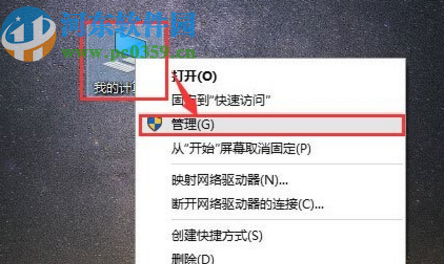
2.點(diǎn)擊管理之后就會(huì)打開(kāi)電腦的計(jì)算機(jī)管理界面了,然后在這個(gè)管理界面中我們需要找到左邊列表中的服務(wù)這個(gè)功能選項(xiàng),找到并點(diǎn)擊切換到服務(wù)界面之后,在界面右邊找到Windows Search這個(gè)服務(wù)選項(xiàng)并雙擊。

3.雙擊打開(kāi)Windows Search這個(gè)選項(xiàng)的屬性界面之后,在界面中我們需要找到啟動(dòng)類型,然后點(diǎn)擊設(shè)置啟動(dòng)類型的下拉列表,并選擇成自動(dòng)。

4.最后將啟動(dòng)類型更改為主動(dòng)之后,我們回到計(jì)算機(jī)管理的服務(wù)界面,然后在界面中找到Windows Search選項(xiàng)之后右鍵點(diǎn)擊重新啟動(dòng)即可。
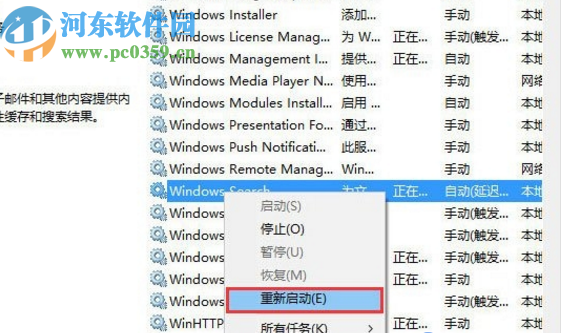
使用上述教程中小編分享的操作方法步驟我們就可以在win10系統(tǒng)中解決搜索功能不能用的這個(gè)問(wèn)題了,如果遇到這個(gè)問(wèn)題還不知道要如何解決的用戶那就趕緊試一試小編分享的方法步驟吧,希望能夠?qū)Υ蠹矣兴鶐椭?/p>
相關(guān)文章:
1. Win10系統(tǒng)快速啟動(dòng)功能打不開(kāi)如何修復(fù)?2. Win10系統(tǒng)快速啟動(dòng)提示0xC00000D4錯(cuò)誤代碼怎么辦?3. Win10系統(tǒng)中怎么設(shè)置隱藏賬戶?4. Win10系統(tǒng)進(jìn)不去注冊(cè)表無(wú)法恢復(fù)出廠設(shè)置怎么辦?5. win10系統(tǒng)重置網(wǎng)絡(luò)的方法6. win10系統(tǒng)中做備份具體操作方法7. 在win10系統(tǒng)下瀏覽器頁(yè)面出現(xiàn)代碼如何解決8. win10系統(tǒng)聲音時(shí)大時(shí)小的解決方法9. win10系統(tǒng)設(shè)置自動(dòng)獲取IP地址的方法10. 正版Win11沒(méi)有還原點(diǎn)怎么回滾Win10系統(tǒng)?

 網(wǎng)公網(wǎng)安備
網(wǎng)公網(wǎng)安備